Aplicació de Gmail per Android
Configuració POP del correu de TINET a l'aplicació de Gmail en dispositius Android
Les següents instruccions indiquen, pas a pas, com configurar per primer cop el compte de TINET a l’app Gmail dels dispositius Android.
Pas 1. A la pàgina d’inici del teu dispositiu, busca l’app Gmail i obre-la.
Pas 2. Un cop dins, prem a la icona del compte de Gmail de la cantonada superior dreta (sol ser una foto o una inicial).

Pas 3. Prem a l'opció "Afegeix un altre compte".

Pas 4. A la pantalla següent, selecciona "Un altre".

Pas 5. Ara et demana que afegeixis la teva adreça de correu electrònic de TINET: ______@tinet.cat o ______@tinet.org. Seguidament prem el botó "Següent".

Pas 6. En la següent pantalla prem a sobre de "Personal (POP3)".

Pas 7. Seguidament et demana la contrasenya del teu compte de TINET. Assegura't que la poses correctament. Un cop introduïda, prem a "Següent".

Pas 8. En la nova pantalla et demana que especidfiquis els paràmetres del servidor d'entrada:
- Assegura’t que el nom d’usuari és correcte. Recorda que el nom d’usuari de TINET mai porta el domini @tinet.cat o @tinet.org
- Torna a introduir la teva contrasenya o visualitza-la fent clic a la icona de l’ull barrat.
- Assegura’t que el nom del servidor de correu d’entrada és pop3.tinet.cat (encara que la teva adreça acabi amb .org).
- Es recomana seleccionar l'opció "Mai" en el camp "Elimina correu del servidor".
Seguidament, fés clic al botó Següent.

Pas 9. Ara et demana que especifiquis els paràmetres del servidor de sortida:
- Assegura’t que està seleccionat (en verd) "Exigir inici de sessió".
- Assegura’t que el nom d’usuari és correcte. Recorda que el nom d’usuari de TINET mai porta el domini @tinet.cat o @tinet.org.
- Torna a introduir la contrasenya o visualitza-la fent clic a la icona de l’ull barrat.
- Assegura’t que el nom del servidor de correu de sortida és smtp.tinet.cat (encara que la teva adreça acabi amb .org).
Després, fes clic al botó "Següent".

Pas 10. En la nova pantalla "Opcions del compte":
- Selecciona la freqüència de sincronització que desitgis.
- Marca "Notifica'm quan arribi un correu".
- Marca "Sincronitza correu d’aquest compte".
Fes clic al botó "Següent" per a continuar.

Pas 11. En la darrera pantalla:
- En el camp "Nom del compte" hi pots posar la teva adreça de correu o simplement TINET (el text que t'ajudi a diferenciar el compte dels altres que puguis tenir instal·lats)
- Introdueix el nom que veurà el destinatari del teu correu, per exemple, el teu nom i cognom.
Prem al botó "Següent" per acabar.

Pas 12. Si t'apareix la teva safata d'entrada de TINET, el teu compte ja està configurat. Si no la veus, segurament estàs visualitzant la safata d'entrada d'un altre compte (segueix els passos indicats més avall per canviar de compte).

Canvi de compte dins de l'aplicació de Gmail
Pas C1. Si veus una safata d'entrada èrò no correspon amb la de TINET, fes clic a la icona superior dreta (foto o inicials) per canviar entre el compte de TINET i la resta, per exemple, Gmail.

Pas 13. Enla nova pantalla t'apareixeran tots els comptes que tens instal·lats dins de l'aplicació. Prem a sobre del teu compte de TINET

Pas 14. Ara hauries de veure els teus missatges de la safata d'entrada de TINET.